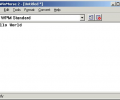-
Avast:
Clean -
AVG:
Clean -
Avira:
Clean -
Kaspersky:
Clean -
NOD32:
Clean
Detailed logs
WinMorse2Setup.EXE|>Wise0002.bin OK
WinMorse2Setup.EXE|>Wise0003.bin OK
WinMorse2Setup.EXE|>Wise0004.bin OK
WinMorse2Setup.EXE|>Wise0005.bin OK
WinMorse2Setup.EXE|>Wise0006.bin OK
WinMorse2Setup.EXE|>%TEMP%\%READMEFILE% OK
WinMorse2Setup.EXE|>Wise0008.bin OK
WinMorse2Setup.EXE|>Wise0009.bin OK
WinMorse2Setup.EXE|>Wise0010.bin OK
WinMorse2Setup.EXE|>Wise0011.bin OK
WinMorse2Setup.EXE|>Wise0012.bin OK
WinMorse2Setup.EXE|>Wise0013.bin OK
WinMorse2Setup.EXE|>%UNINSTALL_PATH%|>[Embedded_R#15ff8] OK
WinMorse2Setup.EXE|>%UNINSTALL_PATH% OK
WinMorse2Setup.EXE|>%MAINDIR%\Winmorse2.exe OK
WinMorse2Setup.EXE|>%MAINDIR%\Plugins\Converter\MorseAIFFFile.wpi OK
WinMorse2Setup.EXE|>%MAINDIR%\Plugins\Converter\MorseAUFile.wpi OK
WinMorse2Setup.EXE|>%MAINDIR%\Plugins\Converter\MorseTextFile.wpi OK
WinMorse2Setup.EXE|>%MAINDIR%\Plugins\Converter\MorseWaveFile.wpi OK
WinMorse2Setup.EXE|>%MAINDIR%\WinMorse.chm|>#IDXHDR OK
WinMorse2Setup.EXE|>%MAINDIR%\WinMorse.chm|>#STRINGS OK
WinMorse2Setup.EXE|>%MAINDIR%\WinMorse.chm|>#SYSTEM OK
WinMorse2Setup.EXE|>%MAINDIR%\WinMorse.chm|>#TOPICS OK
WinMorse2Setup.EXE|>%MAINDIR%\WinMorse.chm|>#URLSTR OK
WinMorse2Setup.EXE|>%MAINDIR%\WinMorse.chm|>#URLTBL OK
WinMorse2Setup.EXE|>%MAINDIR%\WinMorse.chm|>$FIftiMain OK
WinMorse2Setup.EXE|>%MAINDIR%\WinMorse.chm|>$OBJINST OK
WinMorse2Setup.EXE|>%MAINDIR%\WinMorse.chm|>$WWKeywordLinks\BTree OK
WinMorse2Setup.EXE|>%MAINDIR%\WinMorse.chm|>$WWKeywordLinks\Data OK
WinMorse2Setup.EXE|>%MAINDIR%\WinMorse.chm|>$WWKeywordLinks\Map OK
WinMorse2Setup.EXE|>%MAINDIR%\WinMorse.chm|>$WWKeywordLinks\Property OK
WinMorse2Setup.EXE|>%MAINDIR%\WinMorse.chm|>About.htm OK
WinMorse2Setup.EXE|>%MAINDIR%\WinMorse.chm|>Add Code-Map Item.gif OK
WinMorse2Setup.EXE|>%MAINDIR%\WinMorse.chm|>ARLL Farnsworth Spacing.htm OK
WinMorse2Setup.EXE|>%MAINDIR%\WinMorse.chm|>Basic Concepts.htm OK
WinMorse2Setup.EXE|>%MAINDIR%\WinMorse.chm|>Code-Map Editor Edit Menu.gif OK
WinMorse2Setup.EXE|>%MAINDIR%\WinMorse.chm|>Code-Map Editor Edit Menu.htm OK
WinMorse2Setup.EXE|>%MAINDIR%\WinMorse.chm|>Code-Map Editor File Menu.gif OK
WinMorse2Setup.EXE|>%MAINDIR%\WinMorse.chm|>Code-Map Editor File Menu.htm OK
WinMorse2Setup.EXE|>%MAINDIR%\WinMorse.chm|>Code-Map Editor.gif OK
WinMorse2Setup.EXE|>%MAINDIR%\WinMorse.chm|>Code-Map Editor.htm OK
WinMorse2Setup.EXE|>%MAINDIR%\WinMorse.chm|>Code-Map Options.gif OK
WinMorse2Setup.EXE|>%MAINDIR%\WinMorse.chm|>Code-Map Options.htm OK
WinMorse2Setup.EXE|>%MAINDIR%\WinMorse.chm|>Code-Maps.htm OK
WinMorse2Setup.EXE|>%MAINDIR%\WinMorse.chm|>Convert Menu.htm OK
WinMorse2Setup.EXE|>%MAINDIR%\WinMorse.chm|>Creating Morse-AIFF Files.htm OK
WinMorse2Setup.EXE|>%MAINDIR%\WinMorse.chm|>Creating Morse-AU Files.htm OK
WinMorse2Setup.EXE|>%MAINDIR%\WinMorse.chm|>Creating Morse-Text Files.htm OK
WinMorse2Setup.EXE|>%MAINDIR%\WinMorse.chm|>Creating Morse-Wave Files.htm OK
WinMorse2Setup.EXE|>%MAINDIR%\WinMorse.chm|>Custom Farnsworth Spacing.htm OK
WinMorse2Setup.EXE|>%MAINDIR%\WinMorse.chm|>Custom Spacing.htm OK
WinMorse2Setup.EXE|>%MAINDIR%\WinMorse.chm|>Edit Code-Map Item.gif OK
WinMorse2Setup.EXE|>%MAINDIR%\WinMorse.chm|>Edit Menu.gif OK
WinMorse2Setup.EXE|>%MAINDIR%\WinMorse.chm|>Edit Menu.htm OK
WinMorse2Setup.EXE|>%MAINDIR%\WinMorse.chm|>File Menu.gif OK
WinMorse2Setup.EXE|>%MAINDIR%\WinMorse.chm|>File Menu.htm OK
WinMorse2Setup.EXE|>%MAINDIR%\WinMorse.chm|>Format Menu.gif OK
WinMorse2Setup.EXE|>%MAINDIR%\WinMorse.chm|>Format Menu.htm OK
WinMorse2Setup.EXE|>%MAINDIR%\WinMorse.chm|>Getting Started.htm OK
WinMorse2Setup.EXE|>%MAINDIR%\WinMorse.chm|>Hello World.wav OK
WinMorse2Setup.EXE|>%MAINDIR%\WinMorse.chm|>Help Menu.gif OK
WinMorse2Setup.EXE|>%MAINDIR%\WinMorse.chm|>Help Menu.htm OK
WinMorse2Setup.EXE|>%MAINDIR%\WinMorse.chm|>Index.htm OK
WinMorse2Setup.EXE|>%MAINDIR%\WinMorse.chm|>Introducing WinMorse 2.htm OK
WinMorse2Setup.EXE|>%MAINDIR%\WinMorse.chm|>Migration Guide.htm OK
WinMorse2Setup.EXE|>%MAINDIR%\WinMorse.chm|>New ARRL Farnsworth Spacing Configuration.gif OK
WinMorse2Setup.EXE|>%MAINDIR%\WinMorse.chm|>New Custom Farnsworth Spacing Configuration.gif OK
WinMorse2Setup.EXE|>%MAINDIR%\WinMorse.chm|>New Custom Spacing Configuration.gif OK
WinMorse2Setup.EXE|>%MAINDIR%\WinMorse.chm|>New Spacing Configuration Type.gif OK
WinMorse2Setup.EXE|>%MAINDIR%\WinMorse.chm|>New Standard Spacing Configuration.gif OK
WinMorse2Setup.EXE|>%MAINDIR%\WinMorse.chm|>Options.htm OK
WinMorse2Setup.EXE|>%MAINDIR%\WinMorse.chm|>Output Formats.htm OK
WinMorse2Setup.EXE|>%MAINDIR%\WinMorse.chm|>Prosigns.htm OK
WinMorse2Setup.EXE|>%MAINDIR%\WinMorse.chm|>Spacing Configurations.htm OK
WinMorse2Setup.EXE|>%MAINDIR%\WinMorse.chm|>Spacing Options.gif OK
WinMorse2Setup.EXE|>%MAINDIR%\WinMorse.chm|>Spacing Options.htm OK
WinMorse2Setup.EXE|>%MAINDIR%\WinMorse.chm|>Standard Spacing.htm OK
WinMorse2Setup.EXE|>%MAINDIR%\WinMorse.chm|>Table of Contents.hhc OK
WinMorse2Setup.EXE|>%MAINDIR%\WinMorse.chm|>Tools Menu.gif OK
WinMorse2Setup.EXE|>%MAINDIR%\WinMorse.chm|>Tools Menu.htm OK
WinMorse2Setup.EXE|>%MAINDIR%\WinMorse.chm|>Tutorial - Click Make File Button.gif OK
WinMorse2Setup.EXE|>%MAINDIR%\WinMorse.chm|>Tutorial - Click Save Button.gif OK
WinMorse2Setup.EXE|>%MAINDIR%\WinMorse.chm|>Tutorial - Make Morse-Wave (.wav) File Menu.gif OK
WinMorse2Setup.EXE|>%MAINDIR%\WinMorse.chm|>Tutorial - Morse-Wave File Puglin.gif OK
WinMorse2Setup.EXE|>%MAINDIR%\WinMorse.chm|>Tutorial - Progress Window.gif OK
WinMorse2Setup.EXE|>%MAINDIR%\WinMorse.chm|>Tutorial - Save As.gif OK
WinMorse2Setup.EXE|>%MAINDIR%\WinMorse.chm|>Tutorial - Select a Spacing Configuration.gif OK
WinMorse2Setup.EXE|>%MAINDIR%\WinMorse.chm|>Tutorial - Type Text.gif OK
WinMorse2Setup.EXE|>%MAINDIR%\WinMorse.chm|>Whats New.htm OK
WinMorse2Setup.EXE|>%MAINDIR%\WinMorse.chm|>WinMorse Morse-AIFF File Plugin.gif OK
WinMorse2Setup.EXE|>%MAINDIR%\WinMorse.chm|>WinMorse Morse-AU File Plugin.gif OK
WinMorse2Setup.EXE|>%MAINDIR%\WinMorse.chm|>WinMorse Morse-Text File Plugin.gif OK
WinMorse2Setup.EXE|>%MAINDIR%\WinMorse.chm|>WinMorse Morse-Wave File Plugin.gif OK
WinMorse2Setup.EXE|>%MAINDIR%\WinMorse.chm|>WinMorse Toolbar - Current Spacing Configuration.gif OK
WinMorse2Setup.EXE|>%MAINDIR%\WinMorse.chm|>WinMorse Toolbar - Delete Spacing Configuration.gif OK
WinMorse2Setup.EXE|>%MAINDIR%\WinMorse.chm|>WinMorse Toolbar - New Spacing Configuration.gif OK
WinMorse2Setup.EXE|>%MAINDIR%\WinMorse.chm|>WinMorse Toolbar.gif OK
WinMorse2Setup.EXE|>%MAINDIR%\WinMorse.chm|>WinMorse Toolbar.htm OK
WinMorse2Setup.EXE|>%MAINDIR%\WinMorse.chm|>winmorse.css OK
WinMorse2Setup.EXE|>%MAINDIR%\WinMorse.chm|>WinMorse.hhk OK
WinMorse2Setup.EXE|>%MAINDIR%\WinMorse.chm OK
WinMorse2Setup.EXE|>Wise0021.bin OK
WinMorse2Setup.EXE|>Wise0022.bin OK
WinMorse2Setup.EXE OK
#
# Number of scanned files: 105
# Number of scanned folders: 0
# Number of infected files: 0
# Total size of scanned files: 1844742
# Virus database: 160405-3, 04/05/16
# Total scan time: 0:0:8
General Security Recommendations
1. Install an antivirus
In order to keep your computer free of malware, we recommend that you always have an antivirus program installed, especially when downloading and installing new programs from the web. At least once a day, run its database update program. This will allow your antivirus to stay up to date with the latest badware threats and better protect your computer data.
If you don't have a powerful antivirus solution already protecting your computer, you should install one from our recommendations: Avast Free, AVG Free, Avira Free, Bitdefender Free, NOD32.
2. Choose a safe web browser
An important aspect to keep in mind is what web browser you use. Most browser exploits and viruses target Internet Explorer so it's best you consider an alternative. The safest web browsers available Today are considered to be Mozilla Firefox and Google Chrome. Besides being free, they are both fast, have pop-up blocking, tabbed browsing, with privacy and security features. Give them a try: Download Mozilla Firefox or Download Google Chrome.
3. Learn more about securing your PC
These articles should help you further:
- - Our Chart of Top Dumb Ways to Mess Up Your PC
- - PC improvement tips for National Clean Out Your Computer Day (or any other day)
- - The Crucial Actions to take when using a new Windows PC for the first time
- - Introduction to Sandboxed Browsing
- - Will Clearing Your Browser's Cache Actually Improve Your Browsing Experience?
- - Browser Hijacking Signs and How To Clean-up
- - Comprehensive Guide to Secure Passwords
- - Two-Factor Authentication Explained - Protecting Your Accounts With More Than Just a Password
Get the HTML Code for this report
Graphic Link



Text Link
- Example:WinMorse Antivirus report done by Download3k.com.
- HTML:
- Forum code: